

Cette section vous explique comment configurer un travail d'impression incluant un vernis. Vous pouvez imprimer un travail simple (remplissage d'enduit par diffusion) sans préparation des données, ou des travaux plus complexes utilisant des données de ton direct devant être présentes dans le travail d'impression. Pour plus d'informations, voir Présentation du cycle de traitement au vernis.
L'impression de travaux au vernis nécessite un profil de support (modèle de support) ONYX défini à l'aide d'une configuration d'encre CMYKSS dont les tons directs sont définis. Tous les modes d'impression sont pris en charge, à l'exception du mode Haute définition.
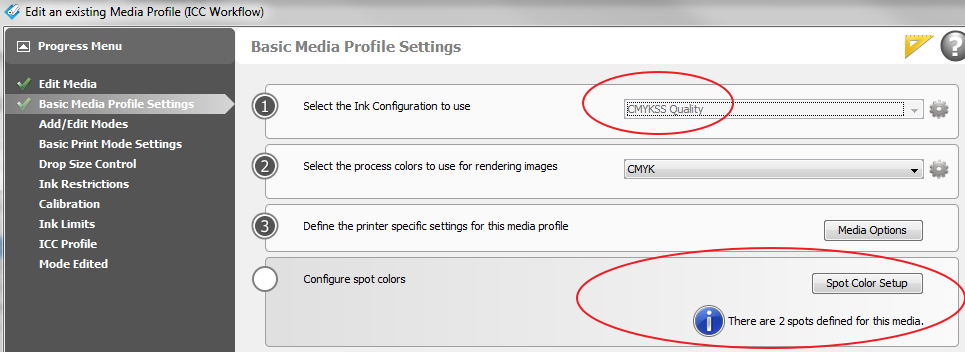
Pour imprimer des travaux au vernis par-dessus une image en mode d'impression HD, utilisez un lot de travaux composites et imprimez le premier travail en mode HD, puis le deuxième à l'aide d'un autre mode afin d'imprimer uniquement les données de vernis.
Facultatif - cette étape n'est pas nécessaire si la méthode d'impression au vernis a été spécifiée correctement dans le jeu rapide (quickset) ou le profil de support ONYX.
Procédure
Si l'option d'impression au vernis souhaitée n'est pas prédéfinie dans le jeu rapide (quickset) ou le profil de support ONYX, sélectionnez « Hold for Operator » (Mettre en attente pour l'opérateur) avant de soumettre le travail à imprimer, afin d'empêcher l'envoi automatique du travail à l'imprimante.
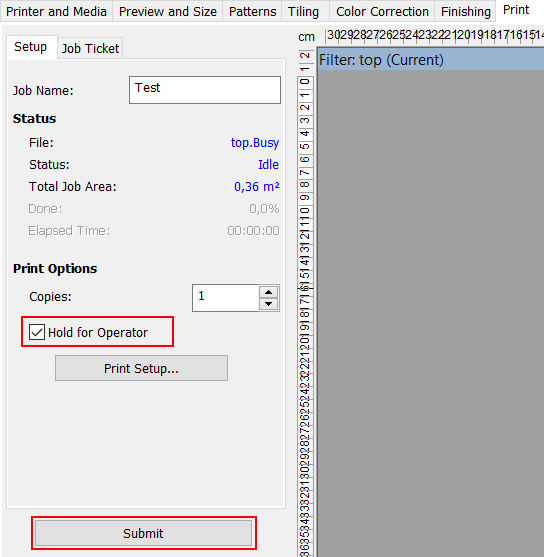
Ouvrez l'image de votre choix à l'aide d'un profil de support ONYX prenant en charge les données de ton direct (configuration d'encres CMYKSS avec tons directs).
Cliquez sur le travail avec le bouton droit de la souris dans le logiciel ONYX Rip-Queue, puis modifiez les paramètres d'impression. La boîte de dialogue de paramètres de travail suivante s'affiche ensuite :
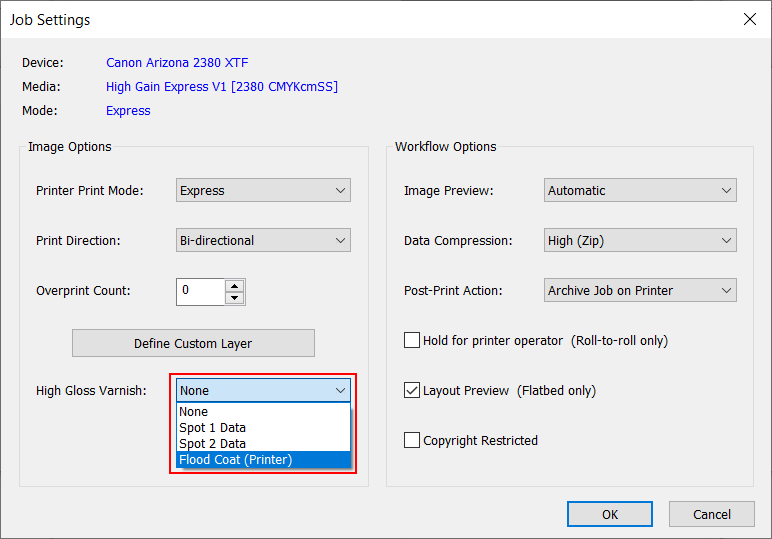
Vérifiez ou sélectionnez la manière dont le vernis doit être imprimé.
None (Aucun) - Aucun vernis ne sera imprimé.
Spot 1 Data (Données de ton direct) - Les données de vernis très brillant seront imprimées là où les données Spot1 sont présentes. Choisissez les données Spot1 lorsque des données Spot1 sont définies dans le travail d'impression (à l'aide de l'outil Spot Layer Tool ; voir Création de données de ton direct à l'aide de Spot Layer Tool) ou par un traitement supplémentaire via Adobe Photoshop (voir Création de données de ton direct dans Photoshop) ou Adobe Illustrator (voir Création de données de ton direct dans Adobe Illustrator).
Spot 2 Data (Données de ton direct) - Les données de vernis très brillant seront imprimées là où les données Spot2 sont présentes. Choisissez les données Spot2 lorsque des données Spot2 sont définies dans le travail d'impression.
Flood Coat (Enduit par diffusion) : un calque blanc de la taille de l'image entière (cadre de délimitation) sera imprimé.
Envoyez le travail à l'imprimante à des fins de traitement.